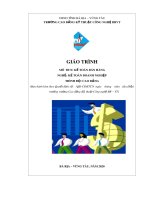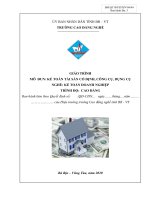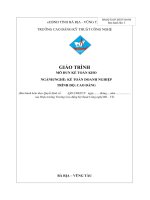Giáo trình mô đun Kế toán trên Excel (Nghề: Kế toán - Trình độ: Cao đẳng) - Trường CĐ Kinh tế - Kỹ thuật Bạc Liêu
Bạn đang xem bản rút gọn của tài liệu. Xem và tải ngay bản đầy đủ của tài liệu tại đây (3.31 MB, 75 trang )
UỶ BAN NHÂN DÂN TỈNH BẠC LIÊU
TRƯỜNG CAO ĐẲNG KINH TẾ - KỸ TḤT BẠC LIÊU
GIÁO TRÌNH
MƠ ĐUN: KẾ TOÁN TRÊN EXCEL
NGHỀ: KẾ TỐN
TRÌNH ĐỘ: CAO ĐẲNG
(Ban hành kèm theo Quyết định số: /QĐ KTKT ngày
tháng năm 202…
của Hiệu trưởng Trường CĐ Kinh tế - Kỹ thuật Bạc Liêu)
Bạc Liêu, năm 2021
TUN BỐ BẢN QUYỀN
Bài giảng mơ đun Kế tốn trên Excel (Kế toán Excel) được biên soạn theo kế
hoạch biên soạn Giáo trình, Bài giảng nội bộ của Hiệu trưởng trường Cao đẳng Kinh tế Kỹ thuật Bạc Liêu.
Mục tiêu của Bài giảng nhằm cung cấp cho giảng viên, sinh viên tài liệu nghiên
cứu liên quan đến mô đun Kế toán trên Excel, tại trường Cao đẳng Kinh tế - Kỹ thuật Bạc
Liêu.
Bài giảng mơ đun Kế tốn trên Excel là sản phẩm của chính tác giả được Hiệu
trưởng cơng nhận và đưa vào sử dụng đã Ban hành kèm theo Quyết định số ...../QĐCĐKTKT ngày ….tháng….năm….
Bài giảng được biên soạn dựa trên văn bản quy định của Nhà nước như: Luật Kế
toán số: 88/2015/QH13 của Quốc hội ngày 20/11/2015, Hệ thống 26 Chuẩn mực Kế toán
Việt Nam … và Chế độ Kế tốn doanh nghiệp ban hành theo Thơng tư 200/2014/TT-BTC
của Bộ Tài chính ngày 22/12/2014 và các văn bản khác có liên quan.
1
LỜI GIỚI THIỆU
Mơ đun Kế tốn trên Excel là nội dung nghiên cứu chủ yếu về tổng quan phần
mềm Kế toán trên Microsoft Excel, một số kiến thức hệ thống cơ bản trong Excel, lập
chứng từ, sổ kế toán và báo cáo tài chính ứng dụng tổ chức hệ thống kế toán vào phần
mềm kế toán trên Excel nhằm theo dõi, sự vận động của đối tượng kế toán tài sản, nguồn
vốn, doanh thu, chi phí, giá thành, xác định kết quả kinh doanh , …. Đồng thời, kế toán
trên Excel với chức năng thông tin mọi nghiệp vụ kinh tế phát sinh trong quá trình hoạt
động sản xuất, nhằm giúp cho doanh nghiệp quản lý tốt về chi phí sản xuất, để theo dõi và
quản lý tốt giá thành sản xuất, tăng lợi nhuận trong doanh nghiệp. Song song đó, được
Nhà nước sử dụng như một cơng cụ trong việc theo dõi, điều tiết nền sản xuất hàng hóa
nhằm tạo ra sản phẩm cho xã hội và tạo nguồn thu thuế cho Nhà nước.
Trong bài giảng này, người biên soạn đã trình bày một số nội dung về tổng quan
phần mềm kế toán trên Microsoft Excel, một số kiến thức hệ thống cơ bản trong Excel,
lập chứng từ, sổ kế tốn và báo cáo tài chính. Các kiến thức được trình bày trong giáo
trình đều tham khảo, tích luỹ từ những kiến thức tự nghiên cứu, học tập và biên soạn của
cá nhân và thực hiện vào những quy định của Luật Kế toán 88/2015/QH13 của Quốc hội
ngày 20/11/2015, Hệ thống 26 Chuẩn mực Kế toán Việt Nam … và Chế độ Kế tốn
doanh nghiệp ban hành theo Thơng tư 200/2014/TT-BTC của Bộ Tài chính ngày
22/12/2014 và các văn bản khác có liên quan. Ngồi những những cơ sở pháp lý trên và
các văn bản khác có liên quan áp dụng cho doanh nghiệp thường xuyên thay đổi nên tác
giả khuyến nghị người học phải cập nhật thêm các văn bản mới trong quá trình nghiên
cứu và tham khảo.
Bài giảng mơ đun Kế tốn trên Excel có kết cấu gồm 4 bài, như sau:
Bài mở đầu: Tổng quan về phần mềm kế tốn trên Excel
Bài 1: Khai báo thơng tin doanh nghiệp, khai báo các danh mục, khai báo số dư
đầu kỳ trên phần mềm kế toán Excel.
Bài 2: Hạch toán các nghiệp vụ kinh tế phát sinh trên phần mềm kế toán Excel
Bài 3: Lập Báo cáo tài chính, in sổ sách kế tốn trên phần mềm kế tốn Excel
Tác giả biên soạn đã cố gắng hồn thiện bài giảng nhằm đảm bảo tính khoa học,
đáp ứng được mục tiêu của chương trình mơ đun và phù hợp với đối tượng đào tạo, nhưng
không thể tránh khỏi những thiếu sót. Rất mong nhận được sự góp ý của người đọc. Xin
trân trọng cảm ơn!
Bạc Liêu, ngày 12 tháng 4 năm 2021
Tác giả biên soạn
Phạm Minh Kết
2
MỤC LỤC
BÀI MỞ ĐẦU:
TỔNG QUAN VỀ PHẦN MỀM KẾ TOÁN TRÊN EXCEL ....................................... 7
1. Giới thiệu tổng quan về phần mềm ............................................................................... 7
2. Yêu cầu về hệ thống ...................................................................................................... 8
3. Sao chép File dữ liệu khi sử dụng mở sổ kế toán mới .................................................. 8
3.1. Sao chép database (File dữ liệu): ............................................................................ 8
3.2. Mở sổ kế toán mới trên phần mềm kế toán Excel, dùng File\Save As và đặt lại
tên dữ liệu mới. .............................................................................................................. 9
4. Giới thiệu sơ lược các phân hệ trên phần mềm Kế toán Excel ..................................... 9
BÀI 1:
KHAI BÁO THÔNG TIN DOANH NGHIỆP, KHAI BÁO CÁC DANH MỤC,
KHAI BÁO SỐ DƯ ĐẦU KỲ TRÊN PHẦN MỀM KẾ TỐN EXCEL.................... 11
1. Hướng dẫn khai báo thơng tin doanh nghiệp .............................................................. 11
2. Khai báo các danh mục trên phần mềm kế toán Excel ............................................... 12
2.1. Khai báo danh mục nhân viên .............................................................................. 12
2.2. Khai báo danh mục khách hàng (KH) .................................................................. 13
2.3. Khai báo danh mục nhà cung cấp (NCC) ............................................................. 14
2.4. Khai báo danh mục kho ........................................................................................ 15
2.5. Khai báo danh mục vật tư, hàng hố, cơng cụ dụng cụ ........................................ 16
3. Nhập số dư đầu kỳ trên phần mềm kế toán Excel ....................................................... 16
3.1. Nhập số dư đầu kỳ các tài khoản tổng hợp ........................................................... 16
3.2. Nhập số dư đầu kỳ các tài khoản có chi tiết ......................................................... 18
BÀI 2:
HẠCH TOÁN CÁC NGHIỆP VỤ KINH TẾ PHÁT SINH TRÊN PHẦN MỀM KẾ
TỐN EXCEL .................................................................................................................. 23
1. Hạch tốn trên phân hệ kế toán quỹ tiền mặt - tiền gửi .............................................. 23
2. Hạch toán trên phân hệ kế toán cơng nợ ..................................................................... 26
3. Hạch tốn trên phân hệ kế toán kho ............................................................................ 29
4. Hạch toán trên phân hệ kế toán tiền lương ................................................................. 31
5. Hạch toán trên phân hệ kế tốn cơng cụ dụng cụ và TSCĐ ....................................... 34
6. Hạch toán trên phân hệ kế toán giá thành ................................................................... 37
7. Thao tác cơng việc phân hệ kế tốn thuế .................................................................... 39
3
BÀI 3:
LẬP BÁO CÁO TÀI CHÍNH, IN SỔ SÁCH KẾ TOÁN TRÊN PHẦN MỀM KẾ
TOÁN EXCEL .................................................................................................................. 44
1. Lập báo cáo tài chính trên phần kế tốn trên Excel .................................................... 44
1.1. Bảng cân đối số phát sinh ..................................................................................... 44
1.2. Bảng cân đối kế toán............................................................................................. 45
1.3. Báo cáo kết quả hoạt động SXKD ........................................................................ 47
1.4. Báo cáo lưu chuyển tiền tệ.................................................................................... 48
1.5. Báo cáo lưu chuyển tiền tệ.................................................................................... 50
2. In sổ sách kế toán ........................................................................................................ 52
2.1. Sổ tổng hợp ........................................................................................................... 52
2.2. Sổ chi tiết .............................................................................................................. 55
4
BÀI GIẢNG MƠ ĐUN
- Tên mơ đun: Kế tốn trên Excel
- Mã mô đun: MĐ29
- Thời gian thực hiện mô đun: 45 giờ; (Lý thuyết: 15 giờ; Thực hành, thí nghiệm,
thảo luận, bài tập: 28 giờ; kiểm tra: 02 giờ).
Vị trí, tính chất của mô đun:
- Vị trí:
Mô đun kế tốn trên Excel thuộc mơ đun thứ 29, học sau các mơ đun kế tốn
chun ngành thuộc chương trình đào tạo cao đẳng nghề kế tốn.
- Tính chất:
- Mơ đun kế tốn trên Excel là mơ đun chính, bắt buộc trong chương trình đào tạo
nghề kế tốn bậc cao đẳng.
- Ý nghĩa và vai trị mơ đun:
- Mơ đun kế toán trên Excel: Cung cấp cho sinh viên kiến thức, kỹ năng, năng lực
thực hiện về ứng dụng công tác kế toán vào phần mềm kế toán trên Excel tại doanh
nghiệp.
Mục tiêu mô đun:
- Kiến thức:
- Nhận biết được tổng quan về phần mềm kế toán Excel, sao chép file dữ liệu kế
toán, yêu cầu hệ thống, sơ lược các phân hệ trên phần mềm kế tốn Excel.
- Trình bày được trình tự thực hiện quy trình khai báo thơng tin doanh nghiệp, khai
báo các danh mục, khai báo số dư đầu kỳ trên phần mềm kế tốn Excel
- Trình bày được trình tự thực hiện quy trình hạch tốn các nghiệp vụ kinh tế phát
sinh tại doanh nghiệp trên phần mềm kế tốn Excel.
- Trình bày được trình tự thực hiện quy trình lập báo cáo tài chính tại doanh nghiệp
trên phần mềm kế tốn Excel.
- Trình bày được trình tự thực hiện quy trình in sổ sách kế toán tại doanh nghiệp
trên phần mềm kế toán Excel.
- Kỹ năng:
- Thao tác được sao chép file dữ liệu kế toán, thiết lập được yêu cầu hệ thống trên
phần mềm kế tốn Excel.
- Thao tác được trình tự thực hiện quy trình khai báo thơng tin doanh nghiệp, khai
báo các danh mục, khai báo số dư đầu kỳ trên phần mềm kế tốn Excel
- Thao tác được trình tự thực hiện quy trình hạch tốn các nghiệp vụ kinh tế phát
sinh tại doanh nghiệp vào phần mềm kế toán Excel.
5
- Thao tác được trình tự thực hiện quy trình lập báo cáo tài chính tại doanh nghiệp
trên phần mềm kế tốn Excel.
- Thao tác được trình tự thực hiện quy trình in sổ sách kế tốn tại doanh nghiệp
trên phần mềm kế toán Excel.
- Năng lực tự chủ và chịu trách nhiệm:
+ Có đạo đức, yêu nghề, có lương tâm nghề nghiệp và có ý thức tổ chức kỷ luật,
tác phong nhanh nhẹn, nghiêm túc cẩn thận, tỷ mỷ, khoa học, chính xác.
+ Tuân thủ theo Luật Kế toán, Chuẩn mực kế toán, Thuế đúng theo quy định Nhà
nước.
+ Tự tổ chức được phần mềm kế toán Excel tại doanh nghiệp.
1. Nội dung mô đun:
6
BÀI MỞ ĐẦU
TỔNG QUAN VỀ PHẦN MỀM KẾ TOÁN TRÊN EXCEL
Giới thiệu
Bài mở đầu, tổng quan về phần mềm kế tốn trên Excel (Kế tốn Excel) giúp cho
sinh viên có kiến thức, kỹ năng, thái độ tự chủ về nhiệm vụ; chịu trách nhiệm với công
việc về sao chép database dữ liệu kế toán, đáp ứng các yêu cầu hệ thống, hiểu sơ lược các
phân hệ trên phần mềm kế toán trên Excel.
Mục tiêu
Sau khi học xong bài này người học có khả năng:
- Trình bày được tổng quan về phần mềm kế toán Excel, sao chép file dữ liệu kế
toán, yêu cầu hệ thống, sơ lược các phân hệ trên phần mềm kế toán Excel.
- Nhận biết được tổng quan về phần mềm kế toán Excel, sao chép file dữ liệu kế
toán, yêu cầu hệ thống, sơ lược các phân hệ trên phần mềm kế toán Excel.
- Thao tác được sao chép file dữ liệu kế toán, thiết lập được yêu cầu hệ thống trên
phần mềm kế toán Excel.
1. Giới thiệu tổng quan về phần mềm
Phần mềm Kế toán Excel là phần mềm được viết trên nền tảng Macro, kết hợp hệ
thống công thức của Microsoft Excel. Phần mềm được xây dựng nhằm hỗ trợ ứng dụng
công tác kế toán vào phần mềm kế toán Excel được thiết lập công thức sẵn giúp cho
doanh nghiệp quản lý chứng từ, sổ sách kế tốn một cách khoa học, an tồn và hiệu quả.
7
*. Bản quyền phần mềm được viết bởi Kế toán Mộc Lan và được sự cho phép của
tác giả, sử dụng trong công tác giảng dạy.
2. Yêu cầu về hệ thống
- Yêu cầu đáp ứng cho phần mềm Excel: Microsoft Excel từ Office 2010 trở lên.
- Định dạng kiểu ngày, tháng, năm của hệ thống: dd/mm/yyyy (01/01/2021), kiểu
số, kiểu tiền tệ.
3. Sao chép File dữ liệu khi sử dụng mở sổ kế toán mới
3.1. Sao chép database (File dữ liệu):
Phần mềm cho phép làm việc trực tiếp trên file dữ liệu: PHẦN MỀM KẾ TOÁN
EXCEL LÊN BCTC TT200 CHUẨN
8
3.2. Mở sổ kế toán mới trên phần mềm kế toán Excel, dùng File\Save As và
đặt lại tên dữ liệu mới.
4. Giới thiệu sơ lược các phân hệ trên phần mềm Kế tốn Excel
Thơng tin DN: Khai báo thơng tin doanh nghiệp, kỳ kế toán (Bắt đầu, kết thúc)
Kế toán quỹ TM - TG: Kiểm tra, In chứng từ Phiếu thu - Phiếu chi và Sổ quỹ
tiền mặt
Kế tốn cơng nợ: Khai báo danh mục khách hàng, nhà cung cấp, công nợ đầu kỳ
và kiểm tra sổ chi tiết và tổng hợp có liên quan.
Kế tốn kho: Khai báo danh mục kho, danh mục vật tư, hàng hoá, khai báo hàng
tồn kho đầu kỳ, in Phiếu nhập kho, Phiếu xuất kho, sổ chi tiết và tổng hợp có liên quan.
Kế tốn tiền lương: Khai báo danh mục phòng ban, danh mục nhân viên, kiểm
tra sổ chi tiết và tổng hợp có liên quan.
9
Kế toán CCDC, TSCĐ: Khai báo danh mục CCDC, TSCĐ đầu kỳ, kiểm tra sổ
chi tiết và tổng hợp có liên quan.
Kế tốn giá thành: Khai báo sản phầm dở dang, tính giá thành sản phẩm.
Kế tốn thuế: Kiểm tra PL01-1GTGT (Bán ra), PL01-2GTGT (Mua vào), Tờ
khai và báo cáo tình hình sử dụng hố đơn.
Báo cáo tài chính: Truy xuất, xem và in bảng cân đối số phát sinh, Bảng cân đối
kế toán, Báo cáo lưu chuyển tiền tệ, Báo cáo kết quả HĐKD và thuyết minh BCTC.
NHẬP LIỆU: Là giao diện chính hạch toán nhập liệu các nghiệp vụ kinh tế phát
sinh vào phần mềm kế toán Excel.
In sổ sách kế toán: In sổ cái, Sổ chi tiết, Sổ nhật ký, Sổ theo dõi CCDC và Khấu
hao TSCĐ.
10
BÀI 1:
KHAI BÁO THÔNG TIN DOANH NGHIỆP, KHAI BÁO CÁC DANH MỤC,
KHAI BÁO SỐ DƯ ĐẦU KỲ TRÊN PHẦN MỀM KẾ TOÁN EXCEL
Giới thiệu
Bài 1, Khai báo thông tin doanh nghiệp, khai báo các danh mục, khai báo số dư
đầu kỳ trên phần mềm kế toán Excel, giúp cho sinh viên có kiến thức, kỹ năng, thái độ tự
chủ về nhiệm vụ; chịu trách nhiệm với công việc về khai báo thơng tin doanh nghiệp, các
danh mục có liên quan và khai báo số dư đầu trên phần mềm kế toán Excel.
Mục tiêu
Sau khi học xong bài này người học có khả năng:
- Trình bày được trình tự thực hiện quy trình khai báo thơng tin doanh nghiệp, khai
báo các danh mục, khai báo số dư đầu kỳ trên phần mềm kế tốn Excel
- Thao tác được trình tự thực hiện quy trình khai báo thơng tin doanh nghiệp, khai
báo các danh mục, khai báo số dư đầu kỳ trên phần mềm kế tốn Excel
1. Hướng dẫn khai báo thơng tin doanh nghiệp
Bước 1: Căn cứ vào Giấy chứng nhận đăng ký Doanh nghiệp.
Bước 2: Nhập thông tin vào phần mềm Kế tốn Excel và nhập thơng tin kỳ kế
toán.
- Tên doanh nghiệp
- Địa chỉ
- Số điện thoại
- Tài khoản ngân hàng
- Tên ngân hàng
- Người đại diện
-…
Bước 3: Khi nhập liệu thơng tin hồn tất và lưu dữ liệu: Nhấn Ctrl + S. Sau đó
Nhấn hộp thoại MENU để quay ra cửa sổ làm việc chính để thao tác làm việc tiếp tục.
- Nhập thông tin doanh nghiệp
11
- Nhập thơng tin kỳ kế tốn: Từ ngày 01/01/N - 31/12/N
2. Khai báo các danh mục trên phần mềm kế toán Excel
2.1. Khai báo danh mục nhân viên
Bước 1: Nhấn “Phân hệ Kế toán tiền lương”
Bước 2: Chọn khai báo thơng tin nhân viên và phịng ban
- Khai báo thơng tin: Họ và tên, chức vụ, phịng ban (Ở màn hình này khai báo tiếp
tục).
12
*. Lưu ý: Khai báo danh mục nhân viên được phép khai báo ở bên phân hệ khách
hàng, nhà cung cấp.
Bước 3: Nhấn Ctrl + S: Lưu. Sau đó Nhấn hộp thoại MENU để quay ra cửa sổ
làm việc chính để thao tác làm việc tiếp tục trên phân hệ khác.
2.2. Khai báo danh mục khách hàng (KH)
Bước 1: Nhấn “Phân hệ Kế tốn cơng nợ”
Bước 2: Chọn khai báo danh mục khách hàng nhà cung cấp
- Khai báo thông tin: Mã khách hàng, loại khách hàng, tên khách hàng, địa chỉ, mã
số thuế, Số tài khoản, tài khoản ngân hàng, điện thoại, …
13
Bước 3: Nhấn Ctrl + S: Lưu. Sau đó Nhấn hộp thoại MENU để quay ra cửa sổ
làm việc chính để thao tác làm việc tiếp tục trên phân hệ khác.
2.3. Khai báo danh mục nhà cung cấp (NCC)
Bước 1: Nhấn “Phân hệ Kế tốn cơng nợ”
Bước 2: Chọn khai báo danh mục khách hàng nhà cung cấp
- Khai báo thông tin: Mã nhà cung cấp, loại nhà cung cấp, tên nhà cung cấp, địa
chỉ, mã số thuế, Số tài khoản, tài khoản ngân hàng, điện thoại, …
14
Bước 3: Nhấn Ctrl + S: Lưu. Sau đó Nhấn hộp thoại MENU để quay ra cửa sổ
làm việc chính để thao tác làm việc tiếp tục trên phân hệ khác.
2.4. Khai báo danh mục kho
Bước 1: Nhấn “Phân hệ Kế toán kho”
Bước 2: Chọn danh mục kho
- Khai báo thông tin: Mã kho, tên kho, TK Nợ, TK Có (Nếu có)
15
Bước 3: Nhấn Ctrl + S: Lưu. Sau đó Nhấn hộp thoại MENU để quay ra cửa sổ
làm việc chính để thao tác làm việc tiếp tục trên phân hệ khác.
2.5. Khai báo danh mục vật tư, hàng hoá, công cụ dụng cụ
Bước 1: Nhấn “Phân hệ Kế toán kho”
Bước 2: Chọn danh mục vật tư, HTK đầu kỳ
- Khai báo thông tin: Mã vật tư, tên vật tư, ĐVT, Loại hàng hoá, CCDC, NVL, TP.
Bước 3: Nhấn Ctrl + S: Lưu. Sau đó Nhấn hộp thoại MENU để quay ra cửa sổ
làm việc chính để thao tác làm việc tiếp tục trên phân hệ khác.
3. Nhập số dư đầu kỳ trên phần mềm kế toán Excel
3.1. Nhập số dư đầu kỳ các tài khoản tổng hợp
Bước 1: Nhấn “Phân hệ Báo cáo tài chính”
16
Bước 2: Nhấn “Bảng cân đối số phát sinh”
Bước 3: Nhấn “Nhập số dư ban đầu”
17
Bước 4: Nhập thông tin số dư vào phần mềm
Bước 5: Nhấn Ctrl + S: Lưu. Sau đó Nhấn hộp thoại MENU để quay ra cửa sổ
làm việc chính để thao tác làm việc tiếp tục trên phân hệ khác.
3.2. Nhập số dư đầu kỳ các tài khoản có chi tiết
3.2.1. Nhập số dư đầu kỳ tài khoản có chi tiết: 112, 131, 331, …
Bước 1: Nhấn “Phân hệ Báo cáo tài chính”
18
Bước 2: Nhấn “Bảng cân đối số phát sinh”
Bước 3: Nhấn “Nhập số dư ban đầu”
19
Bước 4: Nhập thông tin số dư vào phần mềm
- TK 1121 (Chi tiết ngân hàng)
- TK 131 (Chi tiết dư nợ hoặc có từng khách hàng)
20
- TK 331 (Chi tiết dư nợ hoặc có từng NCC)
Bước 5: Nhấn Ctrl + S: Lưu. Sau đó Nhấn hộp thoại MENU để quay ra cửa sổ
làm việc chính để thao tác làm việc tiếp tục trên phân hệ khác.
3.2.2. Nhập số dư đầu kỳ tài khoản có chi tiết: 152, 153, 155, 156, …
Bước 1: Nhấn “Phân hệ Kế toán kho”
21
Bước 2: Chọn danh mục vật tư, HTK đầu kỳ
- Nhập thông tin số lượng, giá trị theo từng loại vật tư, hàng hoá
Bước 3: Nhấn Ctrl + S: Lưu. Sau đó Nhấn hộp thoại MENU để quay ra cửa sổ
làm việc chính để thao tác làm việc tiếp tục trên phân hệ khác.
22
BÀI 2:
HẠCH TOÁN CÁC NGHIỆP VỤ KINH TẾ PHÁT SINH
TRÊN PHẦN MỀM KẾ TOÁN EXCEL
Giới thiệu:
Bài 2, Hạch toán các nghiệp vụ kinh tế phát sinh trên phần mềm kế tốn Excel,
giúp cho sinh viên có kiến thức, kỹ năng, kỹ năng, thái độ tự chủ về nhiệm vụ; chịu trách
nhiệm với cơng việc về hạch tốn các nghiệp vụ kinh tế phát sinh vào phần mềm kế toán
trên Excel.
Mục tiêu:
Sau khi học xong bài này người học có khả năng:
- Trình bày được trình tự thực hiện quy trình hạch toán các nghiệp vụ kinh tế phát
sinh tại doanh nghiệp trên phần mềm kế toán Excel.
- Thao tác được trình tự thực hiện quy trình hạch tốn các nghiệp vụ kinh tế phát
sinh tại doanh nghiệp vào phần mềm kế toán Excel.
1. Hạch toán trên phân hệ kế toán quỹ tiền mặt - tiền gửi
Bước 1: Nhấn phân hệ “NHẬP LIỆU”.
Bước 2: Nhập đầy đủ thông tin về hạch toán nghiệp vụ kinh tế phát sinh:
Ngày ghi sổ, ngày chứng từ gốc, số chứng từ, TK Nợ, TK Có, số tiền phát sinh, thuế suất,
tiền thuế, người nộp tiền, mã khách hàng, NCC, ký hiệu mẫu số hoá đơn, ký hệu hoá đơn,
số hoá đơn, đối tượng CP, đối tượng tập hợp chi phí.
23
24